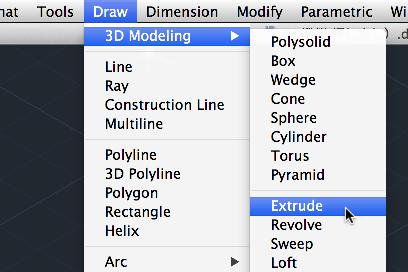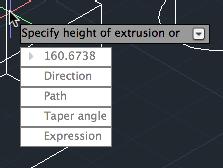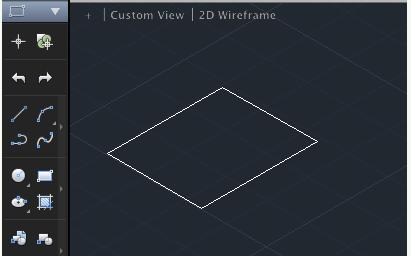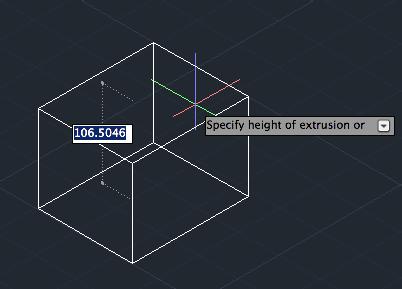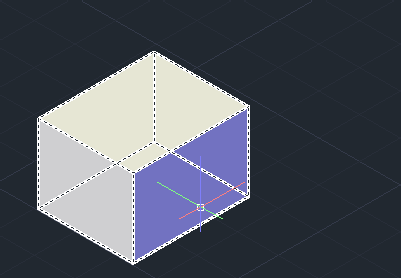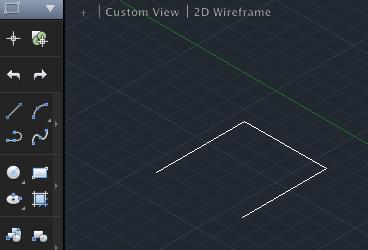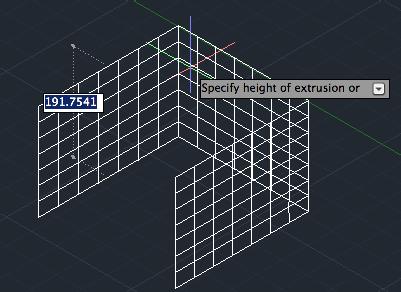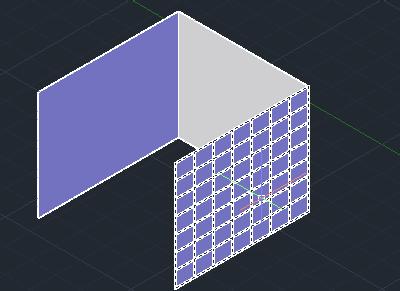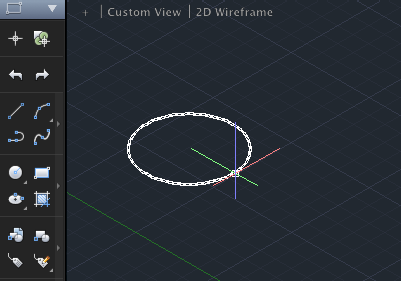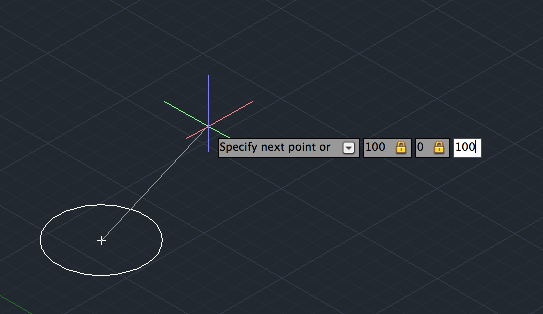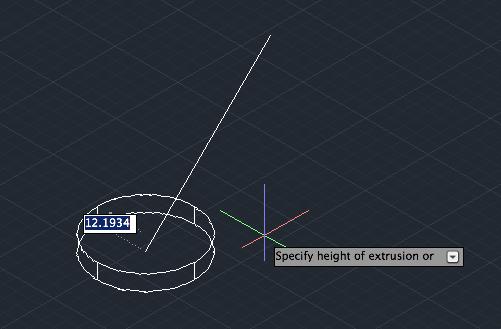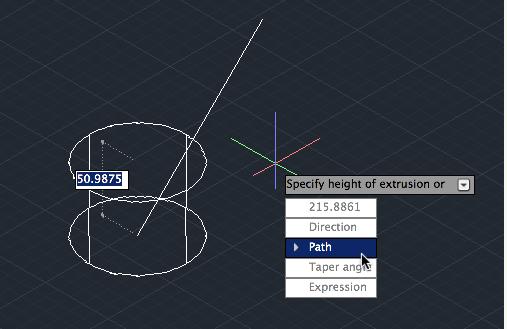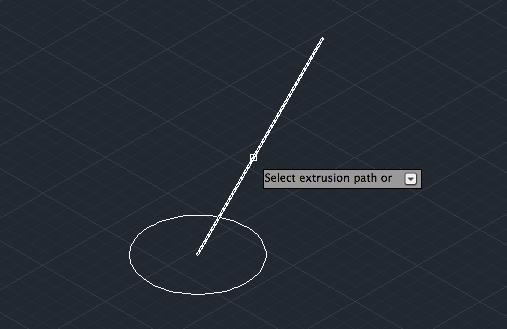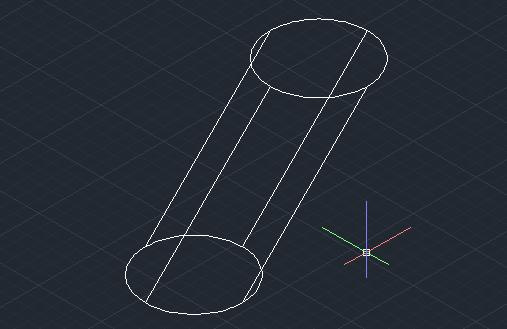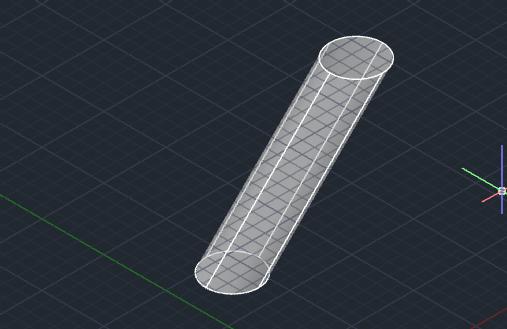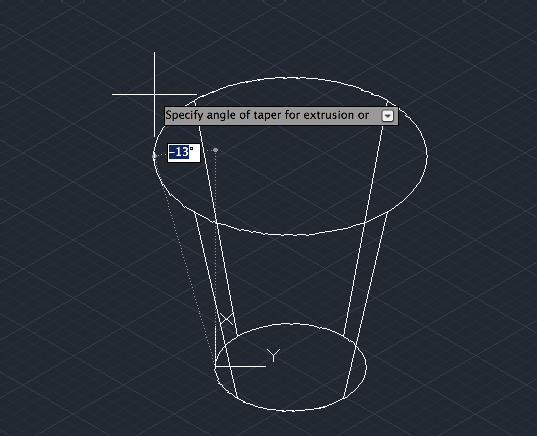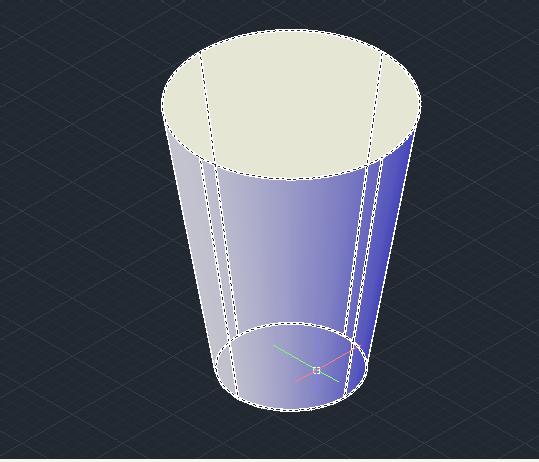|
|||||||
 |
|||||||
[はじめて使うAutoCAD LT] [作図フロー] [AutoCAD for Mac] [AutoCAD 3D入門] [DWG TrueView使い方] [ダウンロード・各種データ] [DraftSight 使い方] |
||
(10)AutoCAD for Mac 3D機能
AutoCAD for Mac 3D作図 2Dオブジェクトから3Dに Extrude(押し出し)コマンド
コマンド EXTRUDE 短縮コマンド EXT
2Dオブジェクトを押し出して3Dソリッドまたはサーフェスを作成できます。「Extrude(押し出し)」と「PresPull(引き伸ばし)」はかなり似ているツールです。コマンドオプションで"Direction(方向)"、"Path(パス)"、"Taper angle(テーパー角度)"、"Expression(式)"が使用できます。
閉じた場合の線分からソリッドを作成
"Extrude"(押し出し)コマンドを使用して上に押し出した状態
"Conseptual"(コンセプト)表示で確認
開いた場合の線分からサーフェスを作成
Extrude(押し出し)コマンドを使用して線分をそれぞれ選択して押し出した状態
コンセプト表示で確認
「Extrude(押し出し)」操作方法 作成方法は「PresPull(境界引き伸ばし)」を参考にしてください。
コマンドオプション"Path(パス)"の使い方 押し出しコマンドのオプションでパスというものがあります。これは基準となる線分などに沿って押し出される機能です。 例えば下図の円オブジェクトがあった場合、斜め上方向に「Extrude(押し出し)」したい場合を説明します。
パスとなる線分を作成します。線の始点を円の中心に、終点をX=100, Y=0, Z=100という線分を作成しました。
Extrude(押し出し)コマンドを実行し円を選択し、エンターで確定します。
次に"Specify height or extrusion or(押し出しの高さを指定または)"となっていますので、下矢印キーを押してコマンドオプションを表示させ"パス"を選択します。
"Select extrusion path or"(押し出しパスを選択または)となりますので、作成しておいた線分をクリックします。
これで線分に沿った円ソリッドが作成されました。
X-Ray(X線)にて表示した場合
コマンドオプション Taper angle(テーパー角度)
コンセプト表示で確認
※Autodesk、AutoCAD、AutoCAD LT、DWG、DXFは、米国およびまたはその他の国々における、 |
|||||||||||||||||||||||||||||||
|
|||||||||||||||||||||||||||||||